Forward Mail là gì? Hướng dẫn chi tiết cách chuyển tiếp email đến một địa chỉ khác trong Gmail
Nội dung bài viết
Nếu bạn mới làm quen với email hoặc không thường xuyên sử dụng, có lẽ bạn sẽ thắc mắc về khái niệm Forward mail. Bài viết này sẽ giúp bạn hiểu rõ hơn về chức năng chuyển tiếp email và cách thực hiện nó một cách dễ dàng và hiệu quả.

1. Forward Mail là gì?
Forward mail là hình thức chuyển tiếp email từ một tài khoản này sang một tài khoản khác. Tính năng này cực kỳ hữu ích khi bạn sử dụng nhiều email trong công việc, giúp bạn tập trung quản lý và kiểm tra thư mới từ một tài khoản chính mà không cần đăng nhập vào nhiều tài khoản khác nhau.
2. Hướng dẫn chi tiết cách chuyển tiếp email trong Gmail
Bước 1: Mở email bạn muốn chuyển tiếp, nhấp vào biểu tượng ba chấm (1) và chọn tùy chọn Chuyển tiếp (2).
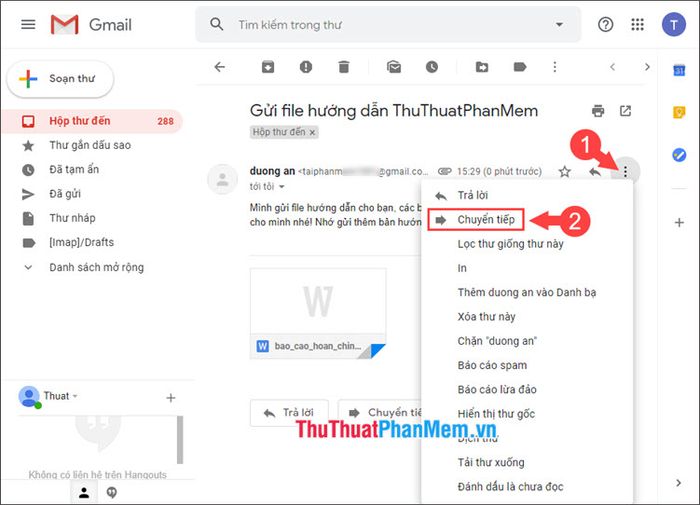
Bước 2: Nhập địa chỉ email bạn muốn chuyển tiếp vào trường Tới (1), sau đó nhấn Gửi (2) để hoàn tất quá trình chuyển tiếp.
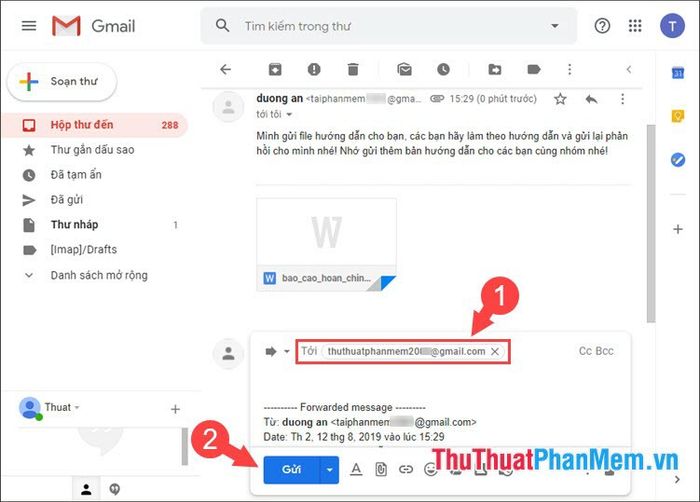
3. Cách thiết lập chuyển tiếp email tự động trong Gmail
Bước 1: Tại trang chủ Gmail, nhấp vào Danh sách mở rộng để bắt đầu thiết lập chuyển tiếp email.
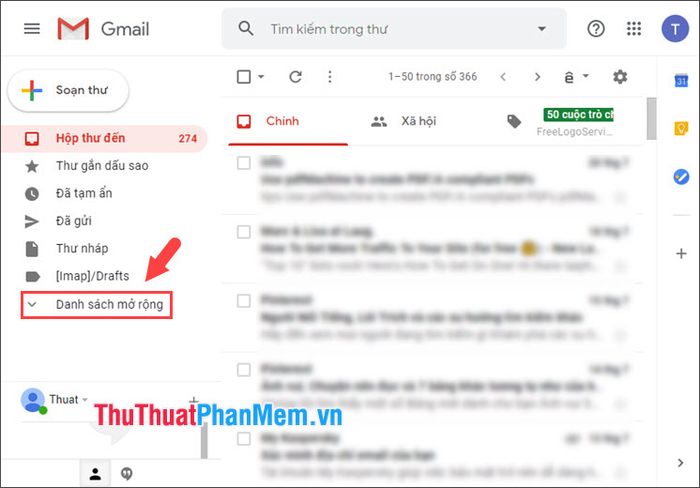
Bước 2: Truy cập Quản lý nhãn (1) => Chuyển tiếp và POP/IMAP (2) => Thêm địa chỉ chuyển tiếp (3) để tiến hành cấu hình.
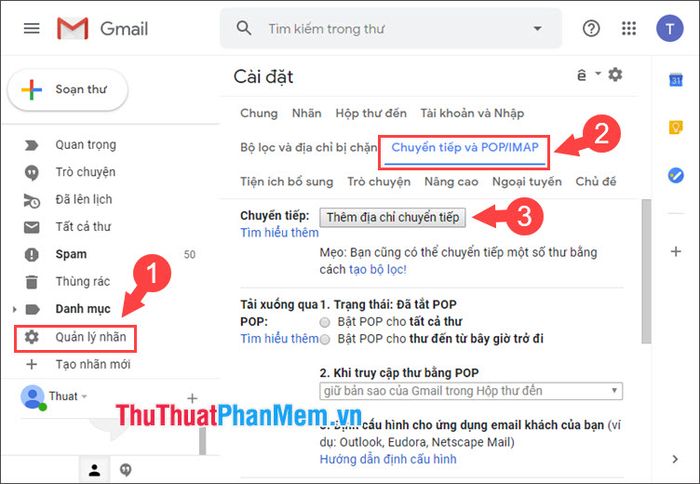
Bước 3: Nhập địa chỉ email bạn muốn chuyển tiếp và nhấn Tiếp theo để tiếp tục.
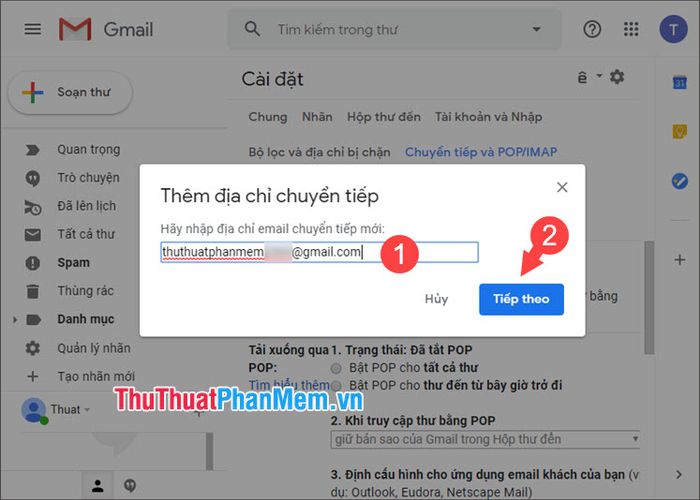
Bước 4: Khi thông báo xác nhận xuất hiện, chọn Tiếp tục để hoàn tất quá trình thiết lập.
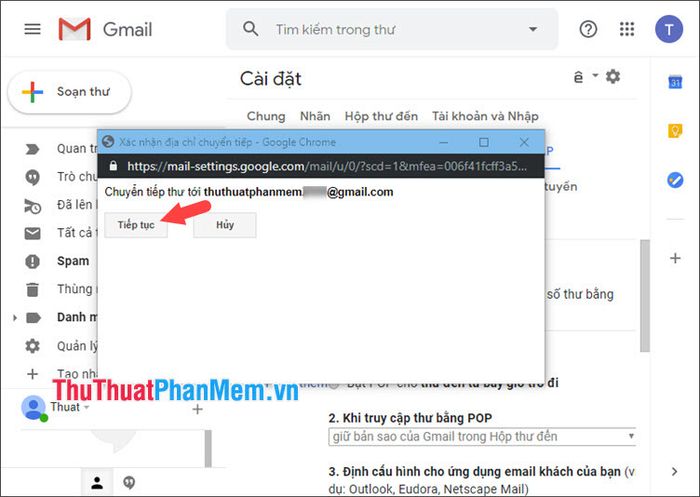
Bước 5: Sau khi thông báo xác nhận việc thêm địa chỉ chuyển tiếp hiển thị, nhấn OK để tiếp tục quá trình.
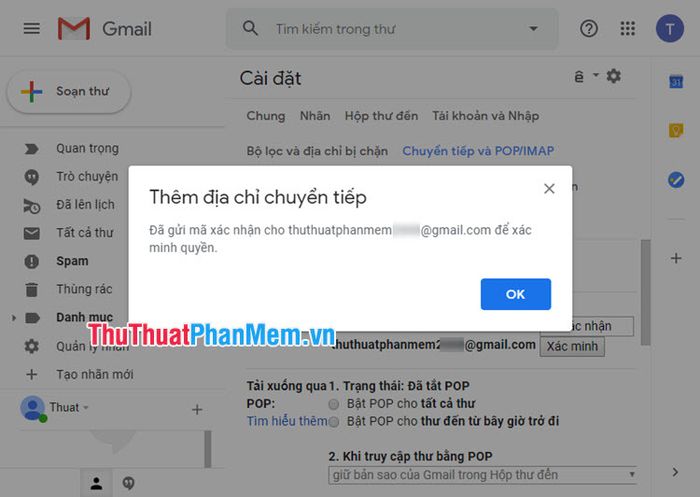
Bước 6: Đăng nhập vào tài khoản email đã đăng ký Forward mail. Google sẽ gửi một email chứa mã xác nhận (1) và đường link xác nhận (2). Bạn có thể nhấp vào đường link (2) để xác nhận nhanh chóng. Nếu đường link không hoạt động, hãy sao chép mã xác minh và dán vào mục Mã xác minh trong cài đặt Chuyển tiếp POP/IMAP.
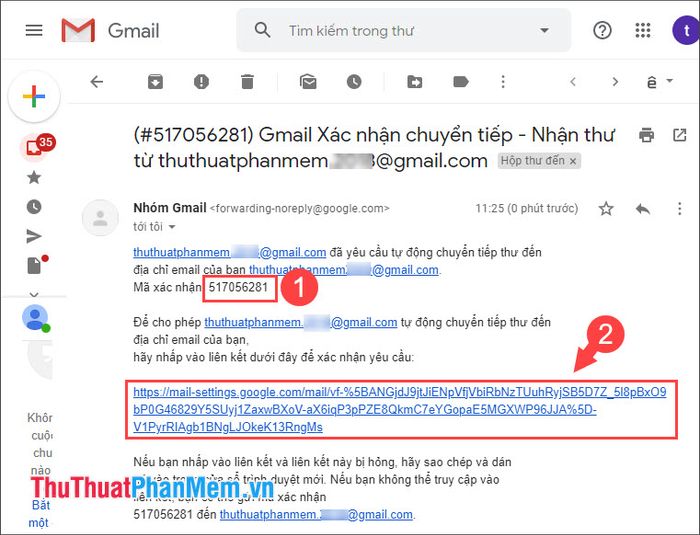
Khi xác minh thành công, Gmail sẽ hiển thị thông báo Xác nhận thành công! như hình minh họa.
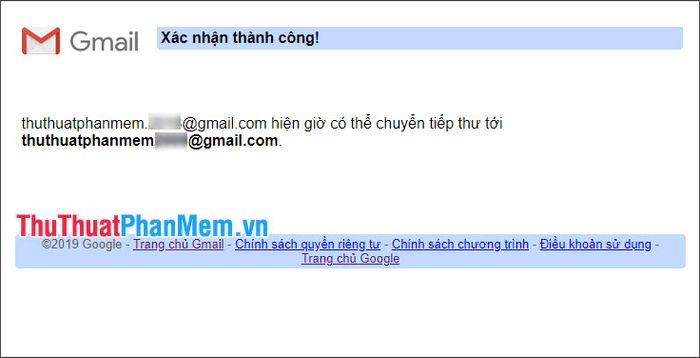
Với những hướng dẫn chi tiết trong bài viết, hy vọng bạn đã hiểu rõ Forward mail là gì và cách chuyển tiếp email đến một địa chỉ khác trong Gmail. Chúc bạn thực hiện thành công!
Có thể bạn quan tâm

Top 10 Mỹ nhân Hàn Quốc sở hữu vẻ đẹp tự nhiên cuốn hút nhất

Hướng dẫn pha màu thực phẩm cam

Top 10 trường mầm non nổi bật nhất tại quận 7, TP. HCM

Top 9 cửa hàng bán trang sức và phụ kiện độc đáo, uy tín nhất tại TP. Hồ Chí Minh

Top 5 kem trị thâm mụn hiệu quả nhất hiện nay


